文章详情页
winxp系统中出现wmiprvse.exe cpu占用高具体解决方法
浏览:41日期:2022-12-22 16:12:49
很多的小伙伴们都在使用winxp系统,那么在其中遇见wmiprvse.exe cpu占用高该怎么处理呢?下文就为你们带来了winxp系统中出现wmiprvse.exe cpu占用高的具体解决方法。

1:第一步我们首先要确定是否是病毒造成cpu很高,打开电脑的安全卫士,点击“木马查杀”,选择快速查杀
2:第二步可以看到正在进行木马快速查杀,等待查杀修复完成,
3:第三步查杀完成之后,按win+R键打开运行,输入“services.msc”,点击确定,如下图所示:
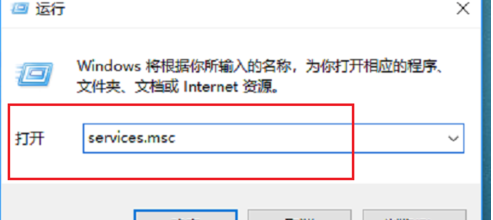
4:第四步进去服务界面之后,找到“windows Management instrumentation”服务,鼠标右键,点击重新启动
5:第五步重新服务之后,按win+R键打开运行,输入“cmd”,点击确定
6:第六步以管理员的身份进去命令提示符之后,输入“sfc /scannow”,按回车键进行扫描修复,修复完成之后,输入“disM /online /Cleanup-image /RestoreHealth”,按回车键进行还原disM,这样就解决了wmiprvse.exe CpU占用高的问题,如下图所示:
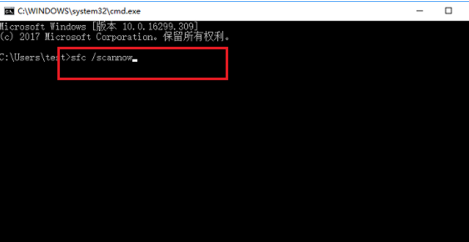
按照上文讲述的winxp系统中出现wmiprvse.exe cpu占用高的具体解决方法,你们是不是都明白啦!
相关文章:
1. 更新FreeBSD Port Tree的几种方法小结2. OS X 10.12.2 Beta 6怎么样?OS X 10.12.2 Beta 6更新方法3. Ubuntu Gnome下修改应用图标icon办法4. 怎么让Dock栏只显示已打开的应用程序?Dock栏只显示已打开的应用程序的方法5. 宏碁翼5笔记本U盘怎么安装win7系统 安装win7系统步骤说明6. win11分辨率和显示器不匹配解决方法7. 世界上最流行的操作系统不是Linux或者Windows,而是MINIX8. deepin20时间显示不准确怎么调整? deepin时间校正方法9. w7系统版本名称与区别10. centos7怎么进去tmp目录并清除垃圾?
排行榜

 网公网安备
网公网安备